- FAQ по iPad
- Корисні посилання
- Задати питання
- Форум
- iPadstory.ru Детальна інформація про наш сайт
- Кращі ігри Каталог найкращих ігор для iPad
- Кращі програми Каталог корисних програм для iPad
- Знижки в App Store Поточні акції від розробників
- Наші інструкції Найдетальніші інструкції по роботі з iPad

Стара ціна: 249 р.
Нова ціна: free
Кращі сервіси кешбек
Повертай гроші зі всіх покупок
Цікаве на сайті
iPad параноїка (анонімність, безпека)
Повернення грошей за покупку додатка
Всі плюси і мінуси джейлбрейка
Культові ігри минулого
Ігри, які більше 10 років тому стали легендами на інших платформах, зараз доступні на iPad
Tower Defence, 3 в ряд, Аркади, Квести і багато іншого.
Режимів зйомки в iOS 8 на iPad тепер цілих 5! Давайте по порядку з прикладами, де це можливо.
Інтервал (Timelaps)
Партія в карткову гру:
Камера використовує датчик освітленості, який знаходиться на задній панелі iPad.
Основний режим в iOS 8 став набагато краще. Якість фотографій в iPad Air високе, особливо в ясну сонячну погоду. На Яндекс.Діск я виклав кілька фотографій. зроблених в різних режимах Камери. Є і зовсім свіжі, сьогоднішні. )
Які додаткові функції є в режимі Фото?
б) Серійна зйомка в iOS 8 працює набагато швидше. Натисніть кнопку фотографування і затримайте палець на ній - iPad буде фотографувати зі швидкістю кулемета. Серійні знімки потрапляють в окремий альбом. Там можна спокійно відсіяти непотрібні.
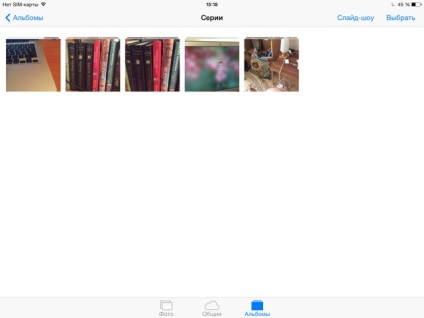
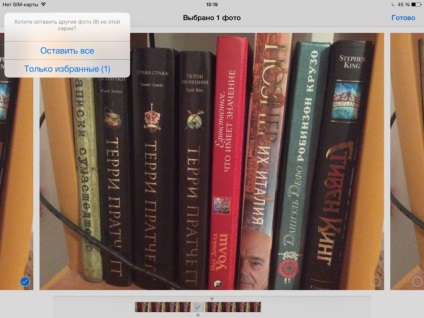
в) Зйомка з затримкою. Доступні затримки в 3 і 10 секунд. Після натискання кнопки фотографування на екрані почнеться відлік часу. Тепер можна сфотографувати самого себе на відстані. Камера видасть 11 серійних знімків. Корисно на випадок, якщо ви любитель моргання.
Квадратні знімки. Я називаю цей режим - «для інстаграммщіков». На iPhone мені зручніше зробити знімок в цьому режимі саме для Instagram. У всіх інших випадках я віддаю перевагу стандартні прямокутні фотки. На iPad для Instagram я ще нічого не фотографував, тому і режим 1 × 1 у мене не користується популярністю.

У цьому режимі доступні ті ж функції, що і в основному режимі Фото.
Зйомки панорам на iPad були в перших бетах iOS 7, але до фінальної версії цей режим випиляли. У фінальній iOS 8 панорами напевно залишать. Натискаємо на кнопку для фотографування і крутимося по колу, намагаючись тримати iPad рівно. Панорами для зручності в програмі Фото потрапляють в окремий альбом.
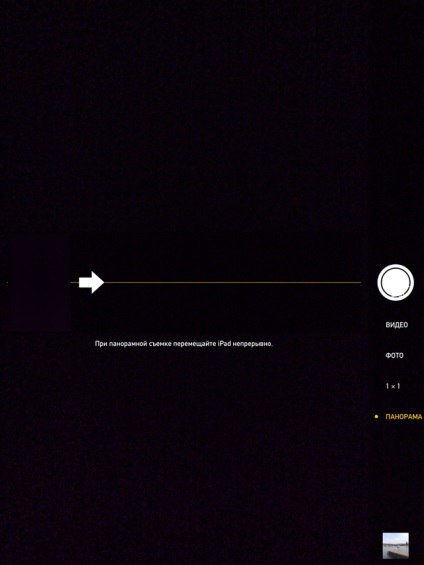
Поки що стоять панорам зробити не вийшло. Але як тільки зроблю - відразу додам до статті.
Загальний функціонал
Для всіх режимів доступні наступні функції:
а) Явна вказівку точки фокуса для знімка. Натисніть в потрібне місце екрану і камера фокусується на цій точці.
б) Після вказівки фокуса, праворуч від квадратика з фокусом з'явиться шкала експозиції. Можна поміняти експозицію, рухаючи повзунок вгору або вниз.
б) Фіксація фокуса та експозиції. Затримайте палець на потрібній точці екрану - фокус зафіксується. Тут же можете виставити експозицію і вона теж не буде змінюватися, незважаючи на те, що буде відбуватися на екрані.
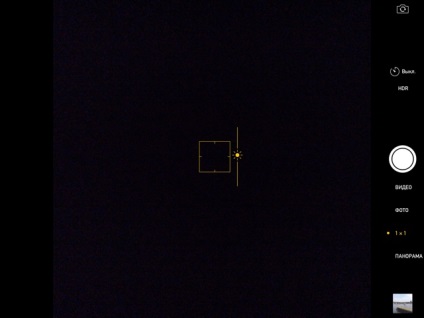

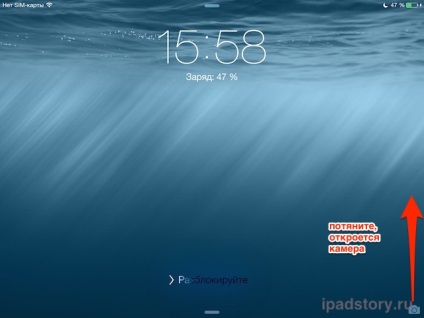
Інших якихось налаштувань або функціоналу, крім описаного в даній статті - у додатку Камера немає.
Я камеру на iPad використовую рідко - набагато частіше роблю фото на iPhone. На iPad фоткаю, тільки якщо нічого іншого немає під рукою. Але в подорожах ми часто зустрічаємо людей, які роблять знімки на вулиці саме на планшет. Особливо в цьому плані відрізняються азіати. Єдиний плюс такого фотографування перед більш компактними варіантами я бачу в тому, що знімки тут же можна подивитися і відредагувати на великому красивому екрані.
(Ще ніхто не привласнював рейтинг статті. Будьте першим!)